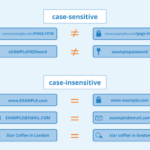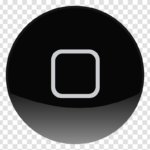Apa itu cmd – CMD, kependekan dari Command Prompt, adalah jendela berbasis teks yang menjadi gerbang utama untuk mengakses sistem operasi Windows. Layaknya seorang juru bicara yang menerima perintah dan menjalankan tugas, CMD memungkinkan pengguna untuk berinteraksi langsung dengan komputer melalui perintah-perintah teks.
CMD bukan hanya sekedar alat untuk para ahli komputer, tetapi juga menjadi kunci untuk membuka potensi tersembunyi dalam sistem operasi Windows. Dengan perintah yang tepat, pengguna dapat mengelola file dan folder, menjalankan program, bahkan menyelesaikan masalah yang rumit.
Pengertian CMD
CMD, kependekan dari Command Prompt, adalah sebuah antarmuka baris perintah (command-line interface) yang digunakan pada sistem operasi Microsoft Windows. Sederhananya, CMD adalah sebuah program yang memungkinkan pengguna untuk berinteraksi dengan komputer menggunakan teks dan perintah tertentu, bukan melalui menu grafis seperti yang biasa kita lihat di Windows.
Fungsi Utama CMD
CMD memiliki banyak fungsi penting, di antaranya:
- Menjalankan program dan file: CMD dapat digunakan untuk menjalankan program atau file yang ada di komputer, seperti membuka aplikasi, menjalankan script, atau membuka dokumen.
- Membuat dan mengelola folder: CMD memungkinkan pengguna untuk membuat, menghapus, dan mengganti nama folder, serta mengelola struktur direktori.
- Menyalin dan memindahkan file: CMD dapat digunakan untuk menyalin, memindahkan, dan menghapus file, serta mengelola data di komputer.
- Menjalankan perintah sistem: CMD memungkinkan pengguna untuk menjalankan perintah sistem yang lebih kompleks, seperti membersihkan hard drive, mengatur jaringan, atau mengakses informasi sistem.
- Mengatur dan mengontrol sistem: CMD dapat digunakan untuk mengontrol berbagai aspek sistem, seperti mengatur pengaturan Windows, menjalankan task scheduler, atau mengelola user account.
Contoh Penggunaan CMD dalam Kehidupan Sehari-hari
CMD dapat digunakan untuk berbagai keperluan sehari-hari, seperti:
- Membuka folder tertentu dengan cepat: Misalnya, untuk membuka folder “Documents”, pengguna dapat mengetikkan “cd Documents” di CMD dan menekan Enter.
- Menjalankan program atau aplikasi: Misalnya, untuk membuka Notepad, pengguna dapat mengetikkan “notepad” di CMD dan menekan Enter.
- Menghapus file atau folder: Misalnya, untuk menghapus file “file.txt”, pengguna dapat mengetikkan “del file.txt” di CMD dan menekan Enter.
- Menyalin atau memindahkan file: Misalnya, untuk menyalin file “file.txt” ke folder “Documents”, pengguna dapat mengetikkan “copy file.txt Documents” di CMD dan menekan Enter.
- Memeriksa ruang hard drive: Misalnya, untuk melihat ruang hard drive yang tersisa, pengguna dapat mengetikkan “dir” di CMD dan menekan Enter.
Cara Mengakses CMD
CMD atau Command Prompt adalah antarmuka baris perintah yang digunakan untuk menjalankan perintah dan mengelola sistem operasi Windows. Ini merupakan alat yang powerful untuk pengguna yang ingin memanipulasi sistem operasi dengan lebih detail. Untuk mengakses CMD, ada beberapa metode yang dapat digunakan, dan setiap metode memiliki keunggulan masing-masing.
Mengakses CMD di Windows, Apa itu cmd
Cara mengakses CMD di Windows dapat dilakukan melalui beberapa metode. Berikut adalah langkah-langkah yang dapat Anda ikuti:
- Melalui Menu Start:
- Klik tombol Start di pojok kiri bawah layar.
- Ketik “cmd” di kotak pencarian.
- Pilih “Command Prompt” dari hasil pencarian.
Gambar: Sebuah ilustrasi yang menunjukkan langkah-langkah mengakses CMD melalui Menu Start. Gambar tersebut menampilkan menu Start, kotak pencarian, dan hasil pencarian yang menampilkan “Command Prompt”.
- Melalui Run:
- Tekan tombol Windows + R pada keyboard.
- Ketik “cmd” di kotak dialog “Run”.
- Tekan Enter.
Gambar: Sebuah ilustrasi yang menunjukkan langkah-langkah mengakses CMD melalui Run. Gambar tersebut menampilkan kotak dialog “Run” dengan “cmd” yang diketik di dalamnya, serta tombol Enter.
- Melalui File Explorer:
- Buka File Explorer.
- Navigasikan ke direktori “C:\Windows\System32”.
- Cari file “cmd.exe” dan klik dua kali untuk menjalankannya.
Gambar: Sebuah ilustrasi yang menunjukkan langkah-langkah mengakses CMD melalui File Explorer. Gambar tersebut menampilkan File Explorer yang terbuka, dengan direktori “C:\Windows\System32” dan file “cmd.exe” yang dipilih.
Perbedaan Cara Mengakses CMD di Windows Versi Lama dan Baru
Perbedaan cara mengakses CMD di Windows versi lama dan baru terletak pada tampilan antarmuka dan beberapa fitur tambahan. Pada Windows versi lama, CMD memiliki tampilan yang lebih sederhana dengan warna latar belakang hitam dan teks berwarna putih. Sementara itu, Windows versi baru menawarkan tampilan yang lebih modern dengan opsi untuk mengubah warna latar belakang dan teks.
Selain itu, Windows versi baru juga menyediakan fitur tambahan seperti “PowerShell” yang merupakan shell baris perintah yang lebih canggih. PowerShell menawarkan lebih banyak kemampuan dan fleksibilitas dalam menjalankan perintah dan mengelola sistem operasi.
Dasar CMD
![]()
CMD, singkatan dari Command Prompt, merupakan antarmuka baris perintah yang digunakan pada sistem operasi Microsoft Windows. CMD memungkinkan pengguna untuk berinteraksi dengan sistem operasi melalui teks, memberikan kontrol yang lebih mendalam dibandingkan dengan antarmuka grafis.
Memahami dasar-dasar CMD sangat penting bagi pengguna Windows, terutama bagi mereka yang ingin mengelola file dan folder, menjalankan program, atau melakukan tugas-tugas administrasi sistem.
5 Dasar CMD
Berikut adalah 5 dasar CMD yang perlu Anda ketahui:
| Perintah | Fungsi | Contoh |
|---|---|---|
dir |
Menampilkan daftar file dan folder dalam direktori saat ini. | dir – Menampilkan daftar file dan folder dalam direktori saat ini.dir /a – Menampilkan semua file dan folder, termasuk yang tersembunyi.dir /w – Menampilkan daftar file dan folder dalam format lebar. |
cd |
Mengubah direktori saat ini. | cd C:\Users\Public\Documents – Mengubah direktori saat ini ke C:\Users\Public\Documents.cd .. – Mengubah direktori ke direktori induk.cd \ – Mengubah direktori ke root drive. |
mkdir |
Membuat direktori baru. | mkdir C:\Users\Public\Documents\NewFolder – Membuat direktori baru bernama NewFolder di C:\Users\Public\Documents. |
rmdir |
Menghapus direktori kosong. | rmdir C:\Users\Public\Documents\NewFolder – Menghapus direktori bernama NewFolder di C:\Users\Public\Documents. |
del |
Menghapus file. | del C:\Users\Public\Documents\file.txt – Menghapus file bernama file.txt di C:\Users\Public\Documents.del *.txt – Menghapus semua file dengan ekstensi .txt dalam direktori saat ini. |
Mengelola File dan Folder dengan CMD
CMD dapat digunakan untuk mengelola file dan folder dengan berbagai cara. Anda dapat membuat, menghapus, memindahkan, menyalin, dan mengubah nama file dan folder dengan menggunakan perintah CMD yang sesuai.
Misalnya, untuk memindahkan file dari satu direktori ke direktori lainnya, Anda dapat menggunakan perintah move. Untuk menyalin file, Anda dapat menggunakan perintah copy. Untuk mengubah nama file, Anda dapat menggunakan perintah ren.
Kegunaan CMD
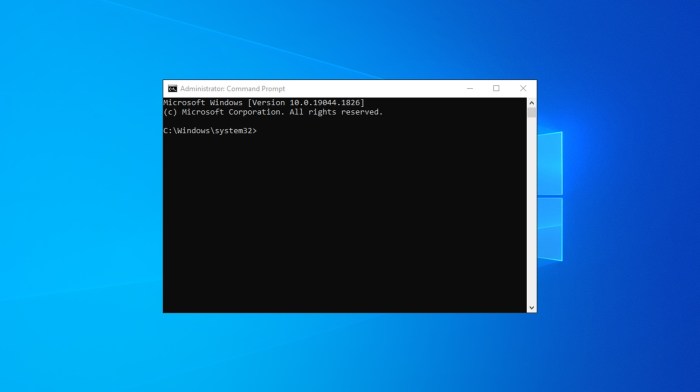
CMD, singkatan dari Command Prompt, merupakan antarmuka baris perintah (command-line interface) yang hadir dalam sistem operasi Microsoft Windows. Meskipun tampilannya sederhana, CMD memiliki potensi yang besar untuk mengotomatiskan tugas, menyelesaikan masalah komputer, dan mengakses berbagai fungsi sistem yang tidak tersedia melalui antarmuka grafis (GUI).
Kegunaan CMD dalam Berbagai Bidang
CMD memiliki berbagai kegunaan dalam berbagai bidang, mulai dari manajemen sistem hingga pengembangan perangkat lunak. Berikut beberapa contohnya:
- Manajemen Sistem: CMD dapat digunakan untuk mengelola file dan folder, mengatur izin akses, memulai dan menghentikan layanan sistem, serta memantau performa sistem.
- Pengembangan Perangkat Lunak: Pengembang perangkat lunak dapat menggunakan CMD untuk mengkompilasi kode, menjalankan program, dan mengelola proyek.
- Otomatisasi Tugas: CMD memungkinkan pengguna untuk membuat skrip batch (batch files) yang dapat mengotomatiskan serangkaian tugas yang berulang, seperti membuat backup data atau membersihkan file sementara.
- Troubleshooting Masalah Komputer: CMD dapat digunakan untuk memeriksa log sistem, menjalankan perintah diagnostik, dan memperbaiki masalah yang terkait dengan perangkat keras atau perangkat lunak.
Contoh Penggunaan CMD untuk Mengotomatiskan Tugas
Salah satu contoh penggunaan CMD untuk mengotomatiskan tugas adalah membuat skrip batch untuk membersihkan file sementara pada sistem Windows. Skrip ini dapat dijalankan secara berkala untuk menjaga performa sistem tetap optimal.
Berikut contoh skrip batch untuk membersihkan file sementara:
@echo off
del /f /q /s %temp%\*.*
del /f /q /s %temp%\*.tmp
del /f /q /s %temp%\*.log
echo Bersihkan file sementara selesai!
pause
Skrip ini akan menghapus semua file di folder %temp% yang berakhiran .tmp, .log, dan semua file lainnya. Anda dapat menyimpan skrip ini sebagai file dengan ekstensi .bat dan menjalankannya kapan saja untuk membersihkan file sementara.
Cara CMD Membantu dalam Troubleshooting Masalah Komputer
CMD dapat membantu dalam troubleshooting masalah komputer dengan menyediakan akses langsung ke berbagai alat diagnostik dan informasi sistem. Misalnya, Anda dapat menggunakan perintah ipconfig untuk memeriksa konfigurasi jaringan, sfc /scannow untuk memindai dan memperbaiki file sistem yang rusak, atau chkdsk untuk memeriksa dan memperbaiki kesalahan pada hard disk.
Selain itu, CMD memungkinkan Anda untuk melihat log sistem yang berisi informasi tentang kesalahan yang terjadi, yang dapat membantu dalam mengidentifikasi penyebab masalah.
Tips dan Trik CMD: Apa Itu Cmd
CMD, singkatan dari Command Prompt, merupakan antarmuka baris perintah yang powerful yang memungkinkan pengguna untuk berinteraksi dengan sistem operasi Windows. Dengan mempelajari beberapa tips dan trik, Anda dapat memaksimalkan penggunaan CMD dan mengotomatiskan berbagai tugas dengan lebih efisien.
Shortcut Keyboard di CMD
Shortcut keyboard dapat mempermudah dan mempercepat navigasi dan pengoperasian CMD. Berikut beberapa shortcut yang berguna:
- Ctrl + C: Menghentikan proses yang sedang berjalan.
- Ctrl + V: Menempelkan teks yang disalin.
- Ctrl + Z: Menutup jendela CMD.
- Up Arrow: Menampilkan perintah sebelumnya.
- Down Arrow: Menampilkan perintah selanjutnya.
- Tab: Melengkapi perintah secara otomatis.
- F1: Menampilkan bantuan untuk perintah yang sedang diketik.
Menggunakan Script CMD
Script CMD memungkinkan Anda untuk menjalankan serangkaian perintah secara otomatis. Ini sangat berguna untuk tugas-tugas berulang atau kompleks. Berikut contoh script CMD untuk membuat folder baru:
md "C:\MyNewFolder"
Script ini akan membuat folder baru bernama “MyNewFolder” di direktori C:\. Anda dapat menambahkan perintah lain ke script ini untuk melakukan tugas-tugas tambahan.
Navigasi Direktori
CMD memungkinkan Anda untuk berpindah antar direktori dengan mudah. Berikut beberapa perintah yang berguna:
- cd: Berpindah ke direktori yang ditentukan. Contoh:
cd C:\Users\Administrator\Documents. - cd..: Berpindah ke direktori parent.
- dir: Menampilkan daftar file dan folder di direktori saat ini.
Menggunakan Perintah “Help”
Perintah “help” dapat memberikan informasi tentang perintah CMD tertentu. Contoh: help dir akan menampilkan informasi tentang perintah “dir”.
Menjalankan Program
CMD dapat digunakan untuk menjalankan program yang diinstal pada sistem. Contoh: notepad akan membuka aplikasi Notepad.
Ulasan Penutup
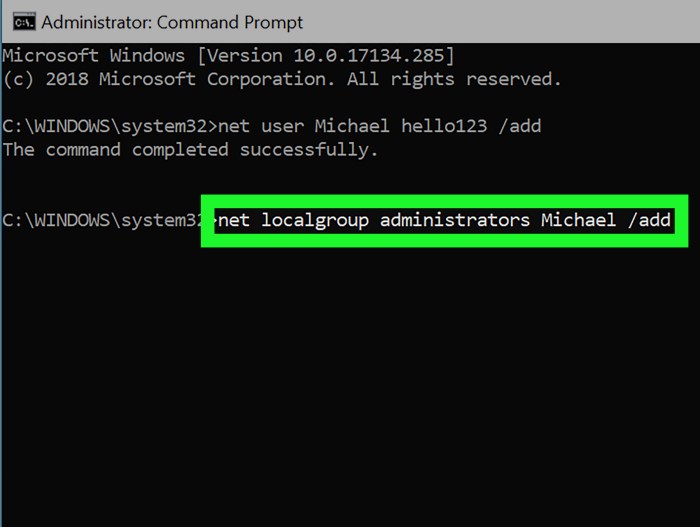
Menguasai CMD ibarat memiliki kunci rahasia untuk mengendalikan komputer Anda. Kemampuan untuk menjalankan perintah-perintah teks memungkinkan Anda untuk mengotomatiskan tugas, menyelesaikan masalah, dan bahkan meningkatkan performa komputer. Jadi, jangan ragu untuk menjelajahi dunia CMD dan unlock potensi penuh dari komputer Anda.
Panduan Pertanyaan dan Jawaban
Apakah CMD hanya untuk programmer?
Tidak, CMD dapat digunakan oleh siapa saja yang ingin mengendalikan komputer mereka dengan lebih baik. Pengguna biasa juga dapat memanfaatkan CMD untuk tugas-tugas sederhana seperti mengelola file atau menjalankan program.
Apakah CMD berbahaya?
CMD sendiri tidak berbahaya, namun jika Anda tidak berhati-hati dalam menjalankan perintah, Anda bisa menyebabkan kerusakan pada sistem. Pastikan Anda memahami perintah yang Anda jalankan sebelum mengeksekusinya.
Bagaimana cara mempelajari CMD?
Ada banyak sumber daya online dan buku yang tersedia untuk membantu Anda mempelajari CMD. Anda juga dapat mencari tutorial di YouTube atau forum online.